
【PC・スマホ】Google Driveが同期できないときの解決方法!
Contents[OPEN]
- 1Google Driveについて
- 2Google Driveが同期できない原因と対処法
- 2.1Google Driveを再起動する
- 2.2アカウントのログアウト・ログイン
- 2.3Google Driveの再インストール
- 2.4同期の一時停止と再開を試す【PC】
- 2.5同期できないファイルを手動で同期する【PC】
- 3Google Driveが同期できない原因と対処法【ファイルの問題】
- 4Google Driveが同期できない原因と対処法【ネットワーク】
- 5Google Driveが同期できない場合の裏技【ダミーファイル】
- 6Google Driveが同期できない原因と対処法【PC問題】
- 7Google Driveが同期できないときは慌てずに対処していこう!
保存容量を超えている
Google Driveが同期できないのは、保存容量を超えているのが原因かもしれません。
Google Driveでは、無料プランだと15GBまで保存容量を使用でき、有料プランに加入すれば保存容量を増やすことができます。
無料でも15GB使用できるとはいえ、高画質な写真や動画、音楽を保存していればすぐに保存容量の上限を超えてしまうものです。
そのため、Google Driveが同期できないときは、あとどれくらい保存容量を使用できるのか一度確認してみましょう。
タスクバーにあるGoogle Driveのアイコンをクリックしてポップアップ画面を開けば「〇/15GBを使用中」とあるので、保存容量から使用容量を引けば空き容量が求められますよ。
もし、空き容量が残り少ないようであれば、Google Driveから不要なデータを削除するか、有料プランに加入して保存容量を増やすと良いでしょう。
ファイル名やフォルダ名を変更する
同期しようとしているファイルに問題がある場合は、ファイル名やフォルダ名を変更することで同期が上手くいく場合もあります。
ファイル名やフォルダ名を変更するときは、下記の手順で操作してください。
- 名前を変更したいファイルやフォルダで右クリック。
- 「名前の変更」を選択。
- 新しい名前を入力すれば変更完了。
Google Driveが同期できない原因と対処法【ネットワーク】
Google Driveが同期できないのは、接続しているネットワークに問題がある可能性もあります。
具体的には、下記の3つの原因が考えられます。
- 機内モードがONになっている
- ネットワークの速度が遅い
- プロバイダーの不具合
では、上記の3つの原因をそれに合った対処法をそれぞれ詳しく見ていきましょう。
機内モードがONになっている
まずは、機内モードがONになっていないか確認してみましょう。
機内モードがONになっているとデータ通信が行えなくなるため、Google Driveでファイルを同期できなくなります。
- 画面右下の通知アイコンをクリック。
- 機内モードがONになっていたら、飛行機のアイコンをタップしてOFFに切り替える。
ネットワークの速度が遅い
Google Driveが同期できないのは、接続しているネットワークの速度が遅いのが原因かもしれません。
通信速度が遅いと同期が完了するまでに時間がかかったり、その前に接続が途切れてしまい、同期が途中で終わってしまうことがあります。
では、ネットワークの速度が遅いかどうか確認する方法や対処法をご紹介していきます。
ネットワークの速度テストを行う
インターネット上には、今接続しているネットワークの通信速度を測定できるサイトが多数あるので、そこでテストをおこなって、ネットワークの速度に問題がないかチェックしてみましょう。
通信速度の単位である「bps」は、1秒間に送信できるデータ量を表しています。
このbpsの数値が大きいほど、通信速度が速いことを意味しています。
なお、bpsの前に「K」「M」「G」などの接頭辞が付くこともありますが、Kbpsはbpsの1,000倍、MbpsはKbpsの1,000倍、GbpsはMbpsの1,000倍であることを表しています。
快適に利用できる通信速度は用途によって異なり、用途ごとの通信速度の目安は下記の通りです。
- メールやLINEの送信:上り1Mbps
- ファイルの送信:上り10Mbps
- Webサイトの閲覧:下り1Mbps~5Mbps
- 動画の視聴:下り5Mbps~30Mbps
Google Driveでの同期はファイルの送信にあたるので、最低でも上り10Mbps以上の速度が望ましいです。
速度制限にかかっていないか確認
スマホが普及して大容量のデータをやり取りするのが当たり前になったからか、今ではどの携帯電話会社にも一ヶ月に使用できるデータ通信量の上限が設けられています。
この上限を超えなければ高速通信が可能でサクサクとネットを利用できますが、上限を超えてしまうと通信速度が大幅に低下してしまいます。
スマホでGoogle Driveに同期できないときは、上限を超えて通信速度が低速になっている可能性も考えられるので、速度制限にかかっていないか一度確認してみましょう。
なお、速度制限にかかっているかどうかは、契約している携帯電話会社のアプリやサイトで確認できますよ。
別のネットワークに接続する
今接続しているネットワークの速度が遅くてGoogle Driveが同期できないときは、別のネットワークに接続してみましょう。
例えば、速度制限にかかっていて通信速度が低下している場合は、モバイルデータ通信ではなく、Wi-Fiでネットに繋ぐことで通信速度が改善され、同期できるようになるかもしれません。
プロバイダーの不具合
今まで問題なく接続できていたネットワークが急に接続できなくなった場合、プロバイダー側に問題があるのかもしれません。
プロバイダー側で一時的にサーバーのメンテナンスをおこなっているか、何らかの原因でシステムがダウンしているとネットに接続できなくなってしまいます。
この場合、こちら側では対処のしようがないので、システムが復旧するまで気長に待つしかありません。
Google ドライブ – 安全なオンライン ストレージ
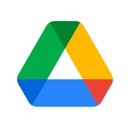
開発:Google LLC
掲載時の価格:無料
Ver:iOS 4.2020.48302 / Android Varies with device